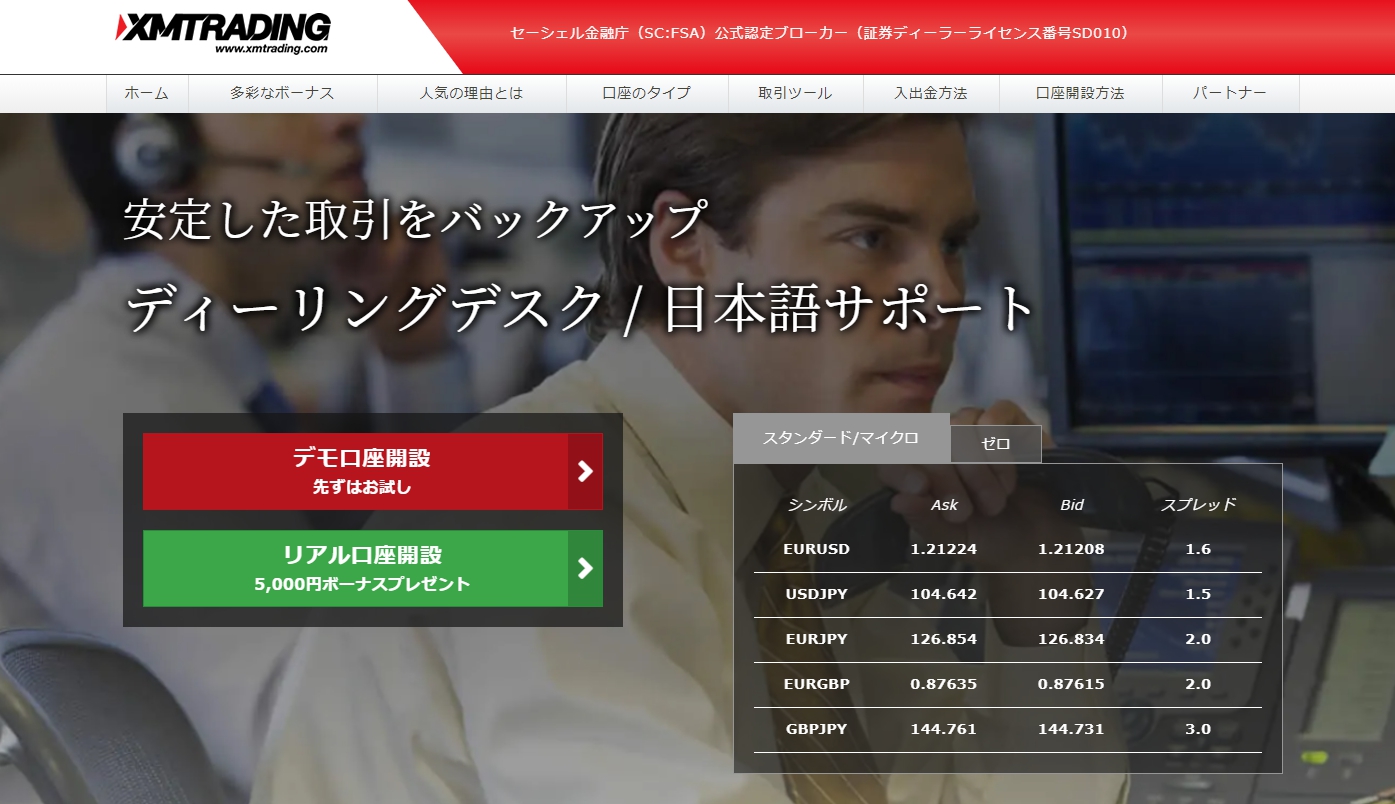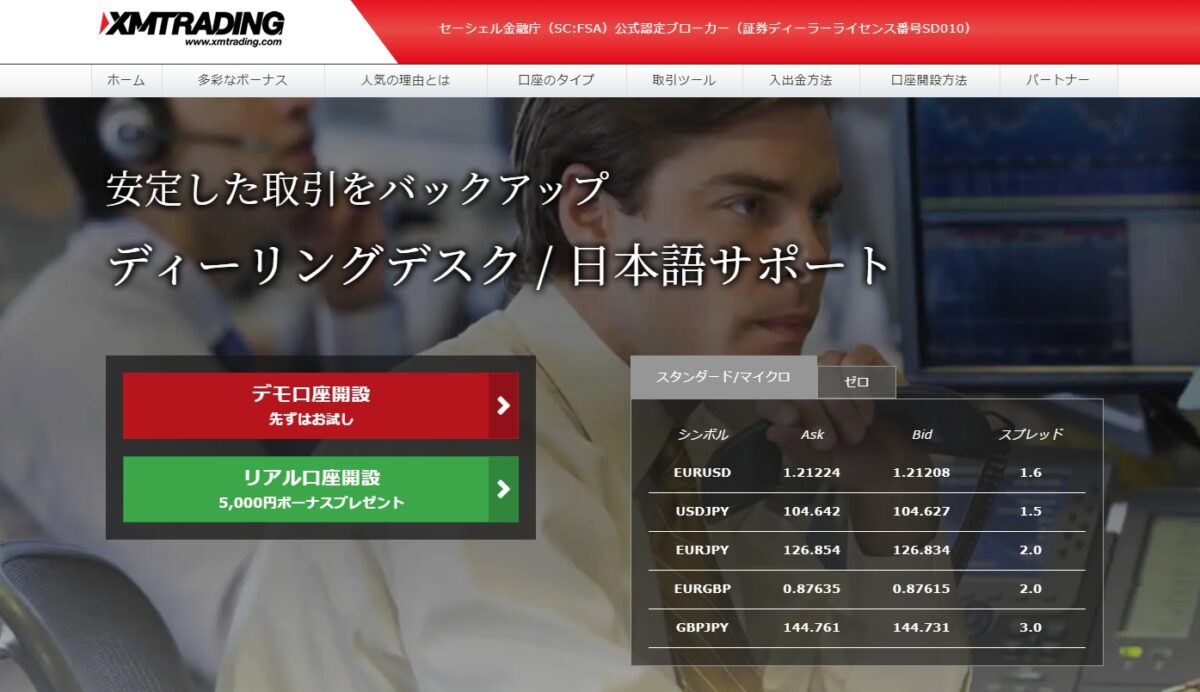
XMにおける新規口座の開設方法を以下の手順でまとめてみました。順を追って手続きを進めることで、スムースに開設出来ます。ザっと目を通していただき、準備物などを確認いただき、新規口座開設を実践ください。
XMで新規口座開設する為の3ステップロードマップ(概要)
XMで新規口座開設するための手順について解説します。
- 提出を求められる必要書類の準備(運転免許証、保険証)などの身分証明書をアップロードします
- 新規口座開設の登録(個人情報関連の情報をWEB上で完了させます)
- 口座を有効化する(上記の入力完了後の作業となります)
新規口座開設の方は、新規口座開設直後にボーナス3,000円~5,000円を手に入れることが出来ます。
(新規口座開設ボーナスの額は、お手続きする時期により変動します)
以上の通り、特別な準備は不要です。準備物と申し上げても、特段、変わった準備物はありませんので、書類さえ揃えば、準備から登録まで10分程度の作業だと思われます。間違いがあるとややこしいので、しっかり確認しながら、進めていきましょう。
※提出を求められる書類は、予め画像にしておくとより作業が速やかになります。
他の業者などでウェブ上での口座開設経験のある方でしたら、5~6分程度の作業です。
XMの新規口座をロードマップ通りに作成する
まず、新規口座開設を進めることに先立って次の書類を用意しましょう。
本人確認書類と住所確認書類を準備
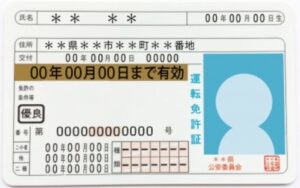
- 本人確認書類1点:運転免許証、マイナンバーカード、パスポートなどのどちらか(顔写真が確認できるもの)
- 住所証明書類1点:保険証、公共料金明細(水道料金、電気料金など住所が確認出来るもの)、住民票(同居人までは不要です)、電話明細、クレジットカード明細などといったいずれか(保険証は有効期限内のもの、その他は発行から6カ月以内のものをご準備下さい。)
下段の住所確認書類提出には一部、注意事項があります。(保険証の場合に限ります)
内容としては、「手書きはダメ」ということ。保険証の場合、稀に住所欄の中の記載が手書きである場合があります。
また、引越しなどにおいて、住所が変わった場合、お勤め先での手続きが未完了で、発行までの間、裏面へ転居先を記載して利用する場合がありますが、この場合でも手書きでは、証明書としての根拠としては不十分ということになりますのでご注意ください。
また、レアケースかもしれませんが、引越しなどの場合、過去住所に合わせれば、登録だけは完了出来てしまうパターンもあります。
継続している前提で考えると後々、結果的には正規な住所登録は必須となりますので、イレギュラーな登録はしない方が良いとも言えます。
住所確認書類の場合、公共料金明細(ガス、電気、水道)の住所が判別書類を整えるのが、簡単で、間違いも少なくなり、おススメです。
前項でお示ししましたが、注意事項として、上に表記した準備物は、全て画像データでアップロードします。(ドラッグ&ドロップの簡単な作業です)そのため、スマホで画像を撮影しておき、パソコンからの作業であれば、パソコンに取り込んでおきましょう。
新規口座開設の登録
XMの口座開設ページをこちら↑から開きます。口座開設のみならば早い人は5分~6分で完了できます。
- 氏名、電話番号、メールアドレスなどの個人情報などを入力します
- 読み方、生年月日、住所、希望する取引口座の基本情報などを入力
※テンプレートに沿って進めます。個人情報以外は、全てプルダウンで選択肢が示されますので問題なく進めるでしょう。
但し、住所記載の欄は営業表記を求められます。Googleの翻訳機能で日本語入力して、抽出された英語表記箇所をコピペして使用すれば問題ないです。
直感的に解りやすいテンプレートになっていますので、チャレンジ下さい。
ここで住所を翻訳
名前の入力と、取引口座に関する詳細を決定し入力(リアル口座登録1/2)
まずは個人情報を入力していきます。入力の留意事項として、全て半角英数字で実行します。
個人情報登録・取引口座詳細
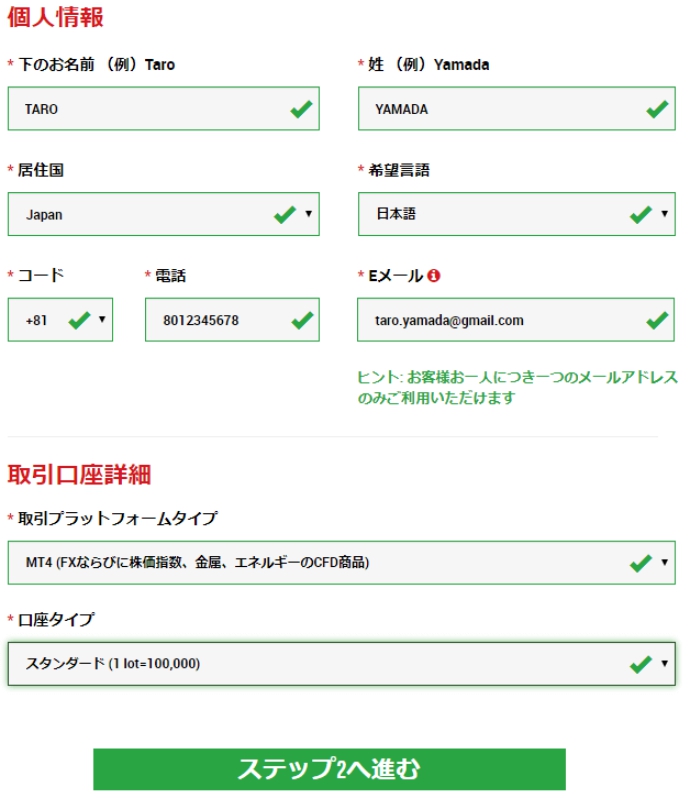
記入例として「山田 太郎」さんで解説します。
- 下のお名前:Taroと記入
- ミドルネーム:該当する場合のみ記入(無ければ、空欄でOK)
- 姓:Yamada
- 居住国:Japan
- 希望言語:日本語
- コード:「+81」デフォルトでOK
- 電話:(+81)9012345678(09012345678でも可)(先頭の「0」を省略するのが基本。通常通り入力してもシステム変換してくれる。どちらでも可)
- Eメール:taroyamada@gmail.com(個人とメールが紐ついています。登録は1つのみ)
- 取引プラットフォームタイプ:MT4(MT4がネット上も情報が多いためオススメ)
- 口座タイプ:マイクロ、スタンダード、ZEROから選びます(無難なスタンダードがおススメ)
- 「確認」にチェックを入れ、「ステップ2へ進む」で「リアル口座の登録1/2」は完了です
※上記の通りですが、入力テンプレートは、大きな変更はないと思われますが、予告なくマイナーチェンジしていきます。一部改変があったとしても、極端な誤りが無ければ問題にはなりません。
上記、赤文字箇所が入力項目、その他の項目は、プルダウンです。
記入例の通り、ご自身の情報を入れ替えて完成させてください。フォントではじかれる場合でも、エラー表示は、赤色で示されますので、焦らず、半角、全角、大文字、小文字に気を付けて入力いただければ、速やかに完了できます。
留意事項として、電話番号と、Eメールアドレスは括弧内に記載してある通りになります。
Eメールはひとつの電話番号で1つまでですが、同一の電話番号・Eメールアドレスで8つまで口座を保持することができます。
各入力項目に入力が完了したら「リアル口座の登録2/2」へと進前に「リアル口座の登録1/2」で疑問を感じられたかもしれない箇所について簡単にご説明しておきます。
【1/2関連参考記事①~⑥】
「取引プラットフォームタイプ」とは何ぞや?となられた方も中にはいらっしゃると思いますので、補足で以下に簡単にご説明させていただきます。MT4の進化版がMT5なのですが、良さもある一方、対応している業者も少なく、能力程の活用が出来ないという現実があります。
要するに、MT4も十分優秀なプラットフォームであると市場が評価したために、MT4で事足りているユーザー、証券会社が圧倒的だたということです。
MT4もMT5も見た目の差はほぼありません。下の画像は、パソコン版(左)、スマホ版(左)の例です。
確認いただくと、納得してもらえるかと思い、表示させてみました。

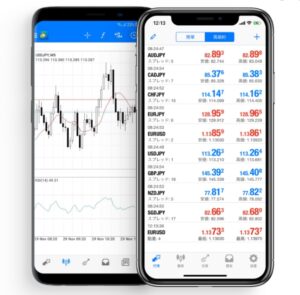
①MT4(参考)
MT4を使用していない業者は無いといっても良いと思います。顧客囲い込みのため独自システムを持っている業者もあるかもしれませんが、顧客の自由度を担保するならMT4一択だと思います。
必要なインジケーターは揃いますし、口座を選ばないという点でユーザーファーストなプラットフォームです。
自動売買システム、EAなどの各システム開発もMT4で稼働させることを前提にプログラムしているものが圧倒的に多いと思います。
未来にMT5がという状況は、今はまだ見えません。
②MT5(参考)
MT5は前述の通り、MT4の進化版ということで、機能的な面では、かなり優秀ではありますが、時間足がそこまで必要かという疑問も湧いてきます。動作の速さもありますが、扱える業者も限られており、今はまだ使い時ではないと言えます。
その他の問題としては、相応のパソコンのスペックも必要となるとの情報もあります。大切なトレードの際にパソコンがフリーズしたりすると、シャレになっていないですからね。
普及が進んでいないし、汎用性にも欠けるという評価です。
正直なところ、私自身、MT5を見たことはありますが、使用したことがないため、詳しく解説出来ません。
③口座タイプはどれが良い?(参考)
口座タイプは3種類、プルダウンメニューで表示される通りです。
マイクロ口座、スタンダード口座、ZERO口座となりますが、それぞれに特徴があります。
ちなみに、口座はひとたび口座開設していれば、追加口座を7つ(合計8口座)まで作ることができるため、思い悩んだら「スタンダード口座」が何かと便利です。
④スタンダード口座(参考)
私も含め、周囲のトレーダーもこの口座を活用する方が最も多いです。ベテランになってくると複数を使い分けたりしています。
スタンダード口座は最低1,000通貨(0.01lot)から取引可能。最大500万通貨(50lot)まで取引可能です。
新規口座開設の方は、この口座にしておけば、間違いないので、まずはスタンダード口座を作るようにしましょう。
⑤マイクロ口座(参考)
最低10通貨の取引可能な口座になります。
初心者の方にとっての口座の様に見えますが、目的は少し違うことが多いです。
証拠金管理を徹底して低く抑えていく方、裁量では無く、トレード自体をシステムトレードでしか運用されない方に向く口座であると私は考えています。
上限が10万通貨(1lot)までのエントリーですので、大きな損もなければ、大きく利益も上げにくい、相場の環境認識が出来た場合、大きなトレードをしたくても出来ない。
選択肢の狭まる口座ではあるでしょう。
⑥ZERO口座(参考)
別名、「ECN口座」とも言い、スプレッド(買値と売値の価格差)の狭小な口座です。
言わば、スキャルパーと言われるスキャルピングを実践している方には良い口座かと思われますが・・・
XMの場合、他のFX業者の同様の口座と比較してスプレッドは広めです。こんな口座でスキャルピングでトレードしないんじゃね?という疑問も湧くわけですが、ZERO口座も人気の口座です。
理由は、XMが提供している大きなレバレッジに起因しているところが大きいと考えられます。レバレッジを最大限活用できるのが本口座です。
一方では、少ない証拠金で大きな取引が出来るという、資金管理面でも優位性のあるトレードが出来る口座であるということも出来ます。
しかし、新規口座開設という性質上、精神衛生的に負荷のかかる口座はおススメはしません。
ZERO口座の場合、新規口座開設ボーナスを受け取ることも出来ません。
私見ですが、FXトレードに慣れた頃に、ご検討いただくのが良いと思います。スキャルピング専門の口座の様に申し上げましたが、ハイレバを活用しない、他のトレード手法でも使える口座であると私は考えています。
それでは、「リアル口座登録1/2」の登録を進めて参りましょう。
詳しい個人情報を入力(リアル口座の登録2/2)
「リアル口座登録1/2」では、更に詳細の個人情報の入力が必要となります。
改めて、「山田 太郎」さんを例に進めていきます。
彼は、〒540-0002 大阪府大阪市中央区大阪城1-1にお住まいです。生年月日は、昭和50年1月1日生まれです。
この前提で進めて参ります。
記入例をご覧に入れますので、一つずつあなた自身の情報を入力していきましょう。
個人情報・住所詳細

機械的に入力していきましょう!
-
- 下の名前(全角カナ表記):タロウ
- 姓(全角カナ表記):ヤマダ
- 生年月日:1975年1月1日(年月日ではなく日月年の順で入力します)
- 都道府県・市:Osaka City, Osaka Prefecture
- 番地・部屋番号:1-1
- 区町村・町名:Osaka Castle, Chuo-ku
- 郵便番号:5400002(ハイフンなし)
- 納税義務のある米国市民ですか?:いいえ
※名前は全角カナ入力です。英字入力カ所は翻訳機能を活用ください

画像の様に住所入力するだけで英文字住所は即生成されますので、コピペで対応ください。
下がリンクです。
Google翻訳
取引口座の詳細
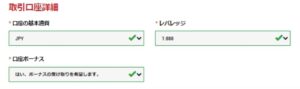

- 口座の基本通貨:JPY
- レバレッジ:1:888
- 口座ボーナス:はい、ボーナスの受け取りを希望します。
- 投資家情報
- 投資額(USD):0-20,000
- 投資の目的および性質:投資
- 雇用形態:被雇用者
- 学歴:学士
- 所得総額(米ドル)はいくら位だと推定できますか?:50,001-100,000
- 純資産(米ドル)はいくら位だと推定できますか?:100,000-500,000
※投資額等は凡そで大丈夫です
口座パスワード

口座パスワード:(小文字、大文字、数字の3種類の文字を含める必要があります)
パスワード確認:(上記に入力したものを確認のための再入力)
確認:(各々チェックを入れる)
※パスワードに関しては小文字、大文字、数字を含めることが必須とされています。
設定するパスワードは、忘れないようメモに残すようにしましょう。クロームの記憶機能で、普段使いは問題ないと思いますが、思わぬPCの故障などでログイン出来なくなることは考えられることです。パスワード管理重要です。
入力完了後、2つの確認項目にチェックを入れて、「リアル口座開設」をクリックし、新規リアル口座開設が完了しました。
『XMでのリアル口座開設、おめでとうございます』というメッセージが表示されますが、まだ次なる設定があります。
口座有効化に進むまでの流れ(参考①~②)
①XMから口座開設メールが届いたところで確認・認証(参考)
口座開設までは完了していますが、次は、メールをチェックしましょう。
「XMTradingへようこそ!」という名前のメールが配信されていると思います。。
XMから届いたているメールを開いて、口座に登録したメールアドレスを認証するために「Eメールアドレスをご確認下さい」をクリックします。
(※24時間以内にクリックすることが必要です。即実施下さい。)
Eメールアドレスの認証が終わると、またメールが届くことになりますのでチェックします。
認証後のメールにある記載事項が重要になります。
- MT4(MT5)のID:XMへのマイページへのログインや、MT4(MT5)にログインするために必要
- MT4(MT5)のサーバー名:MT4(MT5)にログインするために必要
が表示されますので大切に記録保管した方が良いです。ログインパスワードなど、登録情報とまとめて、プリントアウトで保管。クラウド上に保管など、P/Cの履歴だけを頼りにする保管方法は、有事に何も対応できない危険性を孕んでいます。必ず、有効な保管方法で残すようにお願いします。
②MT4(MT5)のダウンロード(参考)
ちなみに、このタイミングで、MT4(MT5)をダウンロードしします。
メールの「XMTRADING MT4 プラットフォームをダウンロードしよう」の「こちらをクリック」のリンクをクリックしてMT4(MT5)をダウンロードします。推奨のMT4のダウンロードをお願いします。
XMのリアル口座を有効化
口座開設が出来たところで、口座をアクティベーションしていきましょう。リアル新規子口座開設を開始するにあたり準備していた2種類の証明書(身分証と住所証明)を使用します。
口座有効化の流れ
- マイページにログイン
- 証明書類をアップロード
- メールが届いたら完了
マイページにログイン
XMホームページのログイン画面から、口座登録時に登録したパスワードを入力し「ログイン」をクリックします。
- MT4/MT5 ID(リアル口座):口座開設時に届いた、メールに送られていたものを利用
- パスワード:口座開設の時に「口座パスワード」で入力したパスワードを利用
本人確認書類と住所確認書類のアップロード

口座有効化のために「本人確認書類」と「住所確認書類」を提出するためにアップロードします。
(この時「マイナンバーも登録してください」と出て来ますが、持ってない人は「いいえ」をクリックし進めます。特に問題はありません。)
一番初めに「こちらより口座を有効化する」をクリックし、アップロード画面に移動します。
口座有効化

「書類のアップロード」をクリックすると、ご本人確認書類の画面に移動します。
各「参照」をクリックして画像を保存してあるフォルダ内の画像ファイルを指定しましょう。スマホの人は、撮影した写真からアップロードしてください。
画像を参照できれば「書類をアップロード」をクリックします。
メールが届けば口座有効化が完了
書類が問題無くアップ出来れば「証明書類アップロード完了通知」という件名のメールが届けられます。
口座有効化メール
この後、提出された書類に不備がないか、XMでチェックが実施されます。
必要書類のアップロード完了から24時間以内、基本的に約5時間位で送られてきます。早いときは1時間もかからずアクティベーションされます。
※アクティベーションとは、文字通り、「アクティブにする」ということです。新規口座開設だけでは、一応登録されたに過ぎず、トレートは出来ません。
必要書類を登録(アップロード)し、承認を得ることで、新規口座を利用したトレードが出来る環境が完成するという意味です。
問題なければ、「口座有効化および顧客区分のお知らせ」といった件名のお知らせがメールで送付されてきます。
まとめ
お疲れ様でした。いかがだったでしょうか?
私の方は、過去を思い出しつつ、異なる名義で検証しつつの作業でしたので、非常に疲れました(笑)
私は副業でトレードを10年程度実践しています。それなりに勉強し、今ではプラスで残せるようになりました。
裁量一辺倒なのは現在も変化ありませんが、バイナリーオプション、関連、情報配信など、とりとめのない活動をしています。
まだまだですが、EA、サインツール、自動売買ツールの取り扱いもしています。
今後、ご自身のルールで作りたいツールなどが出てくれば、ご相談ください。公式LINEをご登録をいただいていると不定期ですが。ツールの無料モニター募集も含めた情報配信などもしています。
何かのご縁です。近い将来、何らかのお役には立てると思っています。今後とも宜しくお願い致します。
ご説明させて頂きました内容に不備がある場合は、ご指摘ください。また、フォローが必要な場合でも下のLINE公式アカウントからご連絡いただければ、作業のフォローもさせて頂きます・
リアル口座開設が完了すれば、トレーダーとしての活動は可能です。
皆さんの、トレーダーライフが幸運に恵まれた良いものになりますことをお祈り申し上げます!